Важное место в приложении занимает аутентификация и авторизация. Аутентификация представляет процесс определения пользователя. Авторизация представляет процесс определения, имеет ли пользователь право доступа к некоторому ресурсу. То есть, если аутентификация отвечает на вопрос «Кем является пользователь?», то авторизация отвечает на вопрос «Какие права пользователь имеет в системе?» ASP.NET Core имеет встроенную поддержку аутентификации и авторизации.
Аутентификация
Для выполнения аутентификации в конвейере обработки запроса отвечает специальный компонент middleware — AuthenticationMiddleware . Для встраивания этого middleware в конвейер применяется метод расширения UseAuthentication()
public static IApplicationBuilder UseAuthentication (this IApplicationBuilder app);
Следует отметить, что метод UseAuthentication() должен встраиваться в конвейер до любых компонентов middleware, которые используют аутентификацию пользователей.
Для выполнения аутентификации этот компонент использует сервисы аутентификации, в частности, сервис IAuthenticationService , которые регистрируются в приложении с помощью метода AddAuthentication() :
НАКОНЕЦ ТО можно установить пароль на любое приложение на iPhone!
public static AuthenticationBuilder AddAuthentication(this IServiceCollection services) public static AuthenticationBuilder AddAuthentication(this IServiceCollection services, string defaultScheme) public static AuthenticationBuilder AddAuthentication(this IServiceCollection services, Action configureOptions)
В качестве параметра вторая версия метода AddAuthentication() принимает схему аутентификации в виде строки. Третья версия метода AddAuthentication принимает делегат, который устанавливает опции аутентификации — объект AuthenticationOptions.
Какую бы мы версию метода не использовали, для аутентификации необходима установить схему аутентификации. Две наиболее расcпространенные схемы аутентификации:
- «Cookies» : аутентификация на основе куки. Хранится в константе CookieAuthenticationDefaults.AuthenticationScheme
- «Bearer» : аутентификация на основе jwt-токенов. Хранится в константе JwtBearerDefaults.AuthenticationScheme
Схема аутентификации позволяет выбирать определенный обработчик аутентификации. Обработчик аутентификации собственно и выполняет непосредственную аутентификацию пользователей на основе данных запросов и исходя из схемы аутентификации.
Например, для аутентификации с помощью куки передается схема «Cookies». Соответственно для аутентификации пользователя будет выбираться встроенный обработчик аутентификации — класс Microsoft.AspNetCore.Authentication.Cookies.CookieAuthenticationHandler , который на основе полученных в запросе cookie выполняет аутентификацию.
А если используется схема «Bearer», то это значит, что для аутентификации будет использоваться jwt-токен, а в качестве обработчика аутентификации будет применяться класс Microsoft.AspNetCore.Authentication.JwtBearer.JwtBearerHandler. Стоит отметить, что для аутентификации с помощью jwt-токенов необходимо добавить в проект через Nuget пакет Microsoft.AspNetCore.Authentication.JwtBearer
Как установить пароль на запуск приложений в Windows?
При чем в ASP.NET Core мы не ограничены встроенными схемами аутентификации и можем создавать свои кастомные схемы и под них своих обработчиков аутентификации.
Кроме применения схемы аутентификации необходимо подключить аутентификацию определенного типа. Для этого можно использовать следуюшие методы:
- AddCookie() : подключает и конфигурирует аутентификацию с помощью куки.
- AddJwtBearer() : подключает и конфигурирует аутентификацию с помощью jwt-токенов (для этого метода необходим Nuget-пакет Microsoft.AspNetCore.Authentication.JwtBearer )
Оба метода реализованы как методы расширения для типа AuthenticationBuilder, который возвращается методом AddAuthentication() :
var builder = WebApplication.CreateBuilder(); // добавление сервисов аутентификации builder.Services.AddAuthentication(«Bearer») // схема аутентификации — с помощью jwt-токенов .AddJwtBearer(); // подключение аутентификации с помощью jwt-токенов var app = builder.Build(); app.UseAuthentication(); // добавление middleware аутентификации
Авторизация
Авторизация представляет процесс определения прав пользователя в системе, к каким ресурсам приложения он имеет право доступа и при каких условиях.
Хотя авторизация представляет отдельный независимый процесс, тем не менее для нее также необходимо, чтобы приложение также применяло аутентификацию.
Для подключения авторизации необходимо встроить компонент Microsoft.AspNetCore.Authorization.AuthorizationMiddleware . Для этого применяется встроенный метод расширения UseAuthorization()
public static IApplicationBuilder UseAuthorization(this IApplicationBuilder app)
Кроме того, для применения авторизации необходимо зарегистрировать сервисы авторизации с помощью метода AddAuthorization() :
public static IServiceCollection AddAuthorization(this IServiceCollection services) public static IServiceCollection AddAuthorization(this IServiceCollection services, Action configure)
Вторая версия метода принимает делегат, который с помощью параметра AuthorizationOptions позволяет сконфигурировать авторизацию.
Ключевым элементом механизма авторизации в ASP.NET Core является атрибут AuthorizeAttribute из пространства имен Microsoft.AspNetCore.Authorization, который позволяет ограничить доступ к ресурсам приложения. Например:
using Microsoft.AspNetCore.Authorization; var builder = WebApplication.CreateBuilder(); builder.Services.AddAuthentication(«Bearer») // добавление сервисов аутентификации .AddJwtBearer(); // подключение аутентификации с помощью jwt-токенов builder.Services.AddAuthorization(); // добавление сервисов авторизации var app = builder.Build(); app.UseAuthentication(); // добавление middleware аутентификации app.UseAuthorization(); // добавление middleware авторизации app.Map(«/hello», [Authorize]() => «Hello World!»); app.Map(«/», () => «Home Page»); app.Run();
Здесь в приложении определены две конечных точки: «/» и «/hello». При этом конечная точка «/hello» применяет атрибут Authorize . Атрибут указывается перед обработчиком конечной точки.
Применение данного атрибута означает, что к конечной точке «/hello» имеют доступ только аутентифицированные пользователи.
Если мы обратимся к конечной точке «/», то у нас не возникнет никаких проблем:
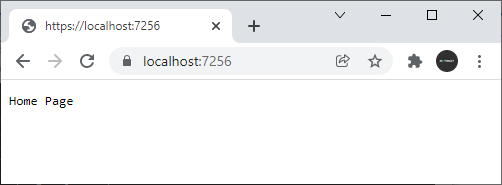
Однако если мы обратимся к ресурсу «/hello», то мы получим ошибку 401, которая говорит о том, что пользователь не авторизован для доступа к этому ресурсу:
Источник: metanit.com
Создание формы авторизации и подключение к базе данных в Visual Studio (C#)
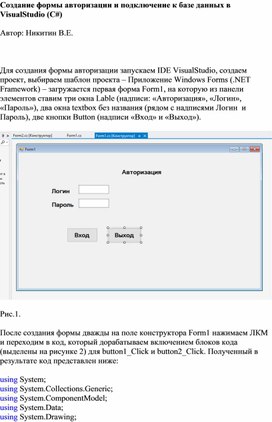

Для создания формы авторизации запускаем IDE VisualStudio , создаем проект, выбираем шаблон проекта – Приложение Windows Forms (. NET Framework ) – загружается первая форма Form 1, на которую из панели элементов ставим три окна Lable (надписи: «Авторизация», «Логин», «Пароль»), два окна textbox без названия (рядом с надписями Логин и Пароль), две кнопки Button (надписи «Вход» и «Выход»).
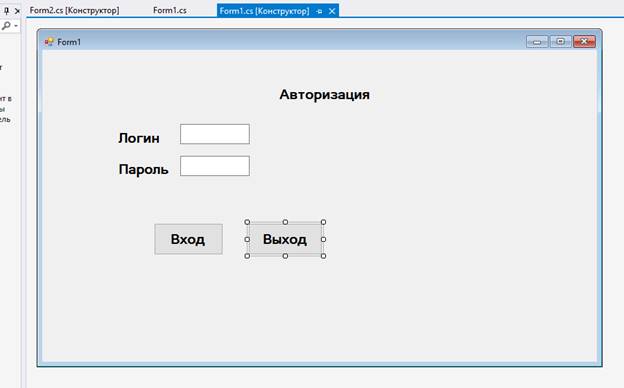
После создания формы дважды на поле конструктора Form 1 нажимаем ЛКМ и переходим в код, который дорабатываем включением блоков кода (выделены на рисунке 2) для button 1_ Click и button 2_ Click . Полученный в результате код представлен ниже:
using System . Collections . Generic ;
namespace Форма _ авторизации _ со _ списком 111
public partial class Form1 : Form
private void button1_Click( object sender, EventArgs e)
if (textBox1.Text == «admin» )
if (textBox2.Text == «admin» )
Form2 f2 = new Form2();
Console.WriteLine ( «Неправильный логин или пароль» );
private void button2_Click( object sender, EventArgs e)
, для чего через меню IDE в верхней строке
Источник: znanio.ru
WPF — система «Авторизации и Регистрации»
Windows Presentation Foundation — один из компонентов ядра .NET Framework, который позволяет разработчикам создавать богатые, различные Windows приложения.
Как сделать Авторизацию в WPF приложении?
Для того чтобы разработать систему «Авторизации и регистрации» в приложении WPF, для начала нужно, создать страницы, на которых будет происходить регистрация и авторизация. Создаётся начальное окно, через которое происходит общение между всеми страницами.
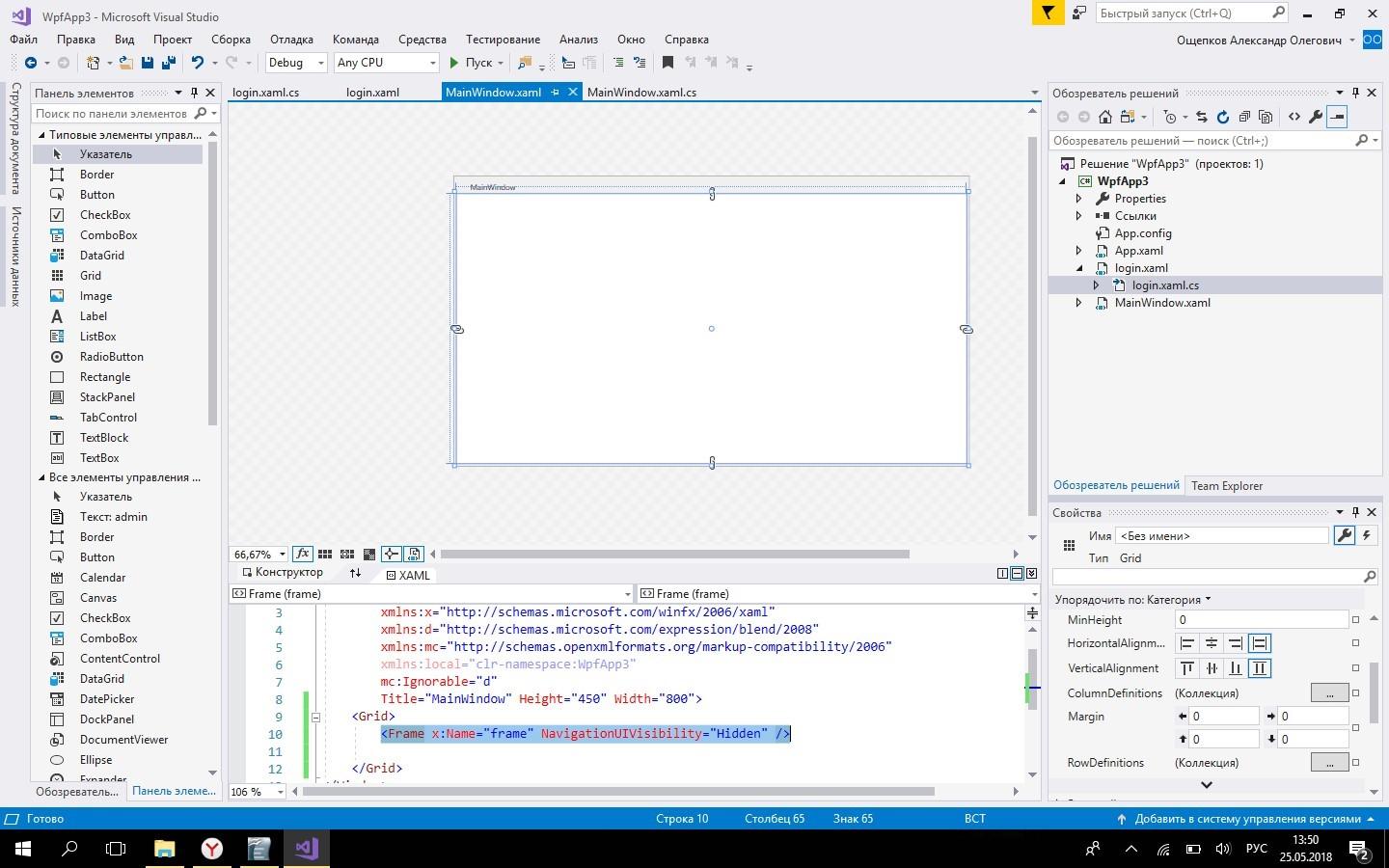
На данном окне нет ничего, кроме компонента «Frame», который был добавлен из «Панели элементов» и имеет следующие свойства: имя компонента – frame, ширина и высота компонента растянута на всю ширину и высоту окна.
«Frame» позволяет открывать страницы, в области которую он занимает. Теперь перейдём к коду данного окна.
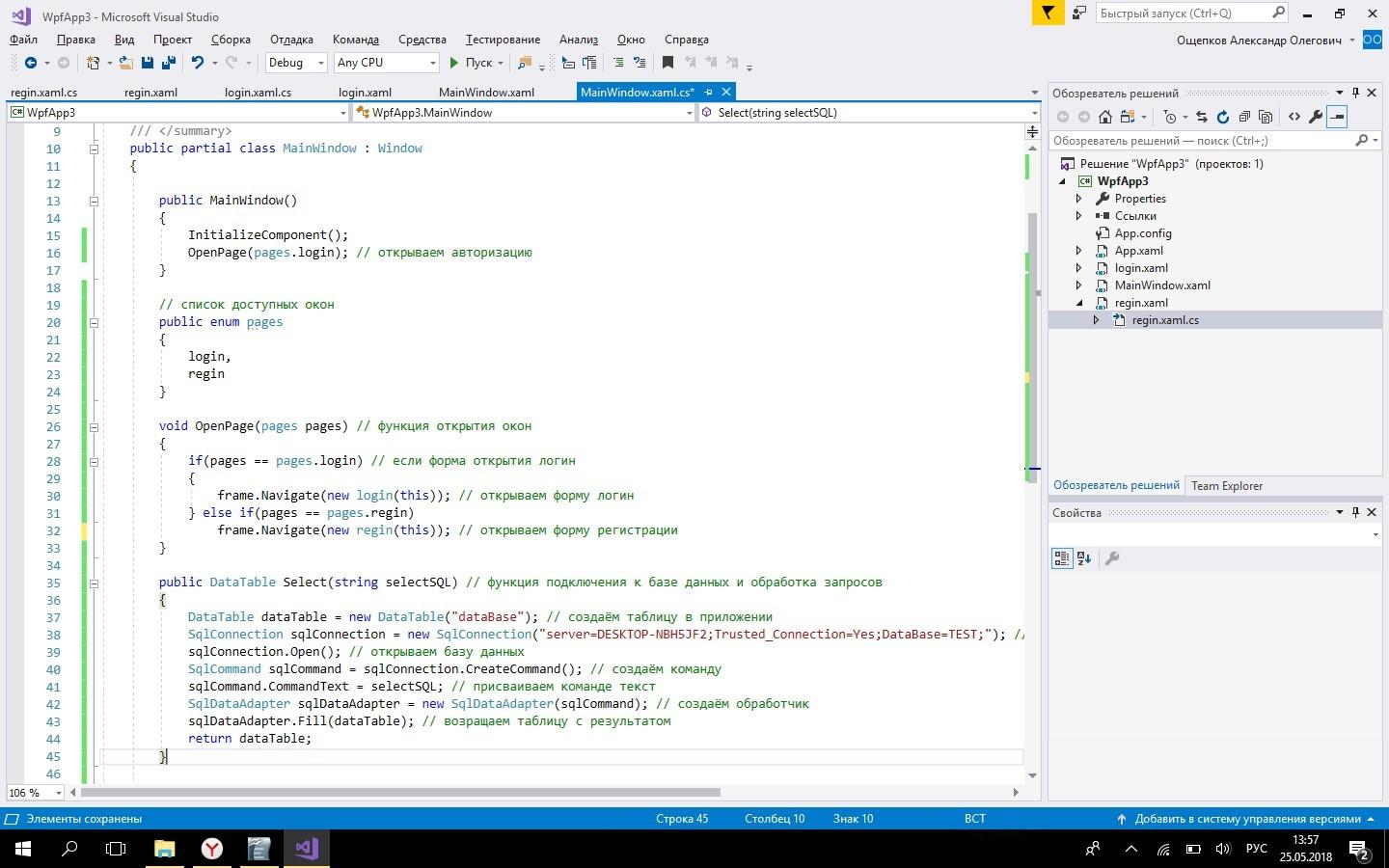
Здесь используются две сторонние функции, разработка которых указана в пунктах «Подключение к базе данных» и «Открытие страниц».
Создание страницы «Авторизация»
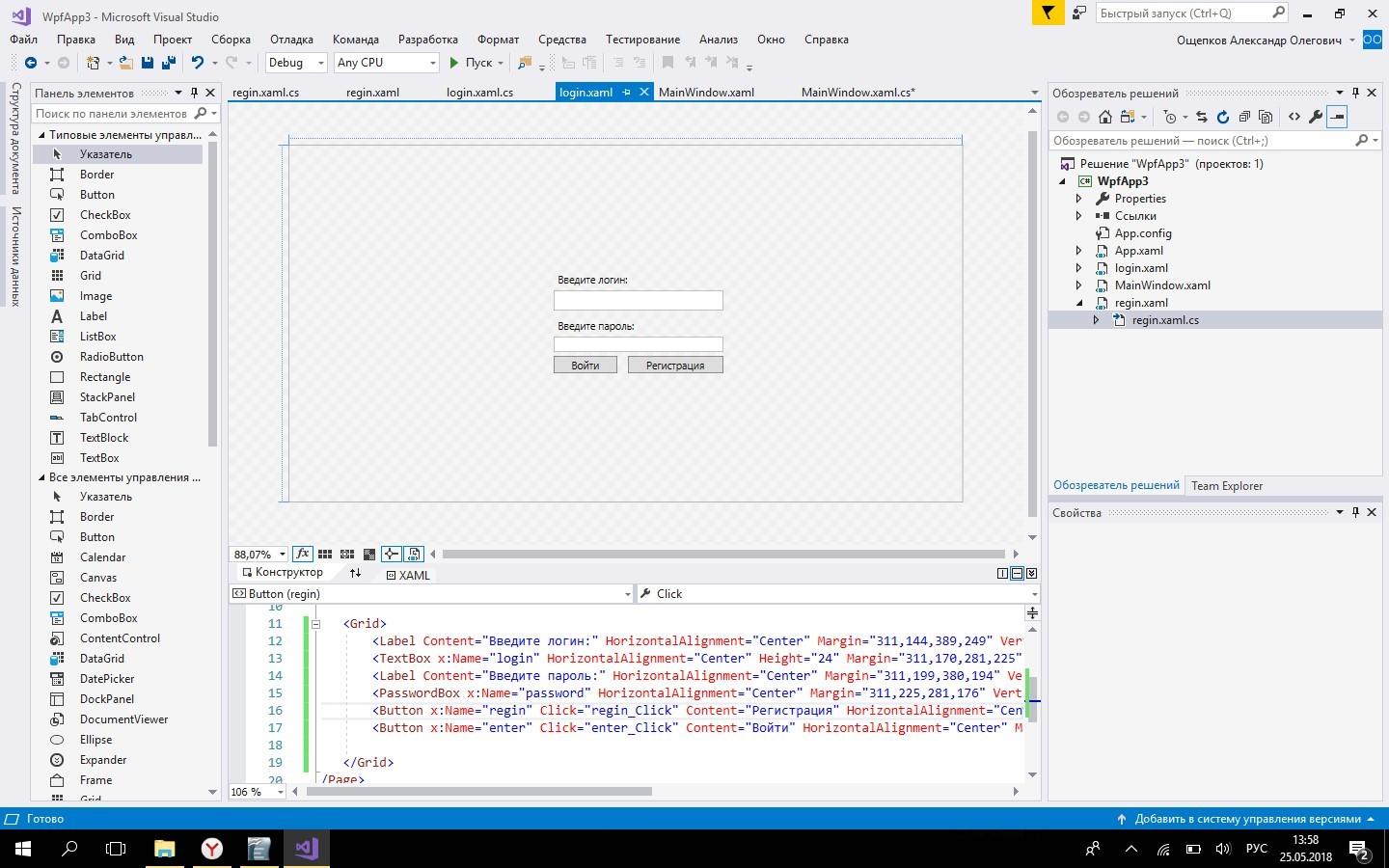
Данная страница имеет:
- два компонента «Label» (текст). Данные поля нужны для отображения надписей на рабочей форме, в данном случае «Введите логин» и «Введите пароль»;
- компонент «TextBox» (поле ввода текста) с наименованием «textBox_login». Позволяет вносить текст в специальное поле ввода, необходим для указания логина пользователя;
- компонент «PasswordBox» (поле ввода текста скрывающие введённый текст) с наименованием «password». Данное поле, позволяет вносить текст в специальное поле для ввода, скрывая введённый текст специальным символом;
- два компонента «Button» (кнопки) с прикреплёнными функциями. Компонент типа «Button» предназначены для создания кнопок на форме, которые в свою очередь способны обрабатывать большое количество событий.
При создании страницы будет сгенерирован следующий код:
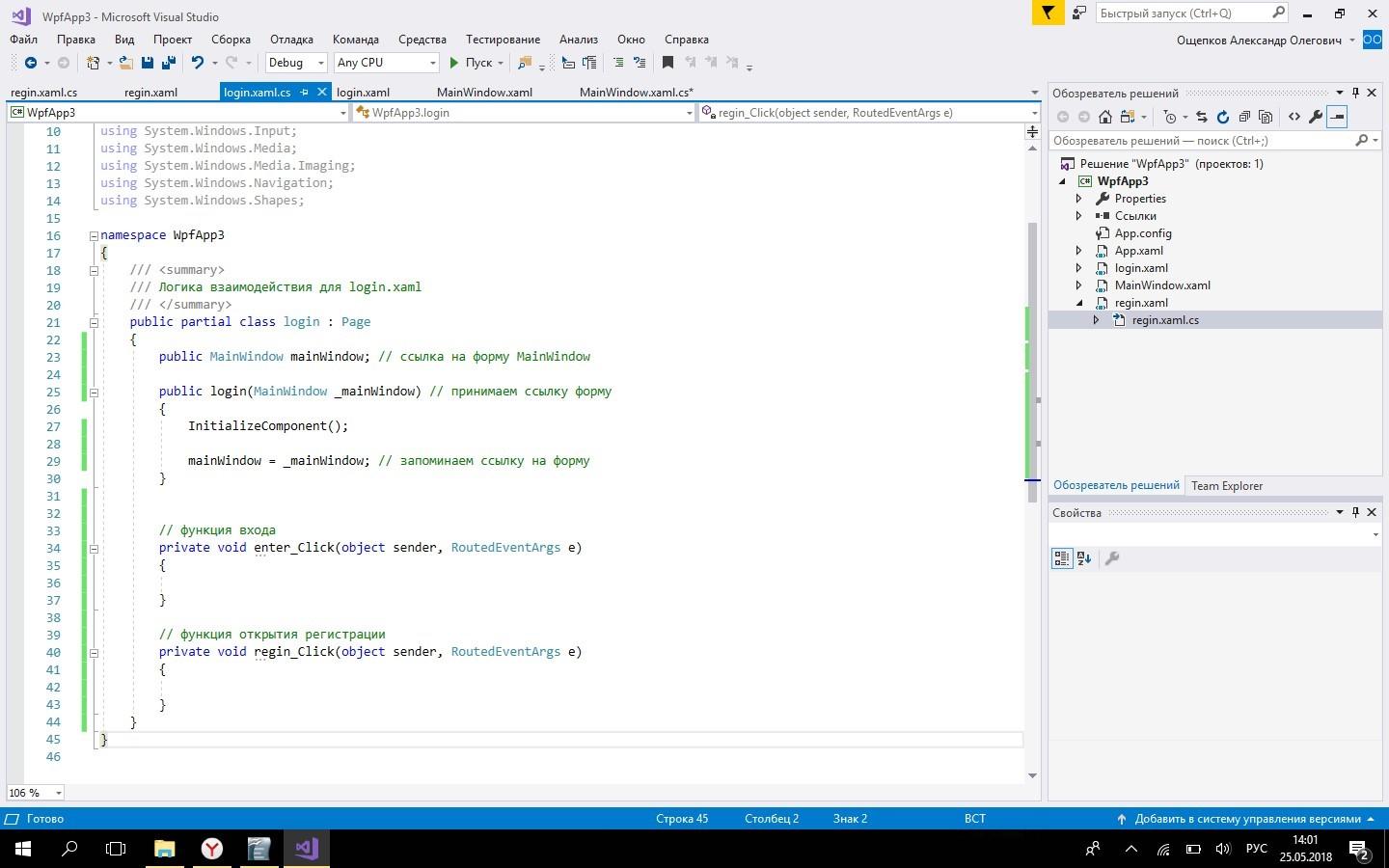
Здесь представлены две функции, и переменная, которая содержит ссылку на первоначальную форму. В функции входа (при нажатии на кнопку «Войти») пропишем алгоритм авторизации:
// функция входа private void enter_Click(object sender, RoutedEventArgs e) < if (textBox_login.Text.Length >0) // проверяем введён ли логин < if (password.Password.Length >0) // проверяем введён ли пароль < // ищем в базе данных пользователя с такими данными DataTable dt_user = mainWindow.Select(«SELECT * FROM [dbo].[users] WHERE [login] = ‘» + textBox_login.Text + «‘ AND [password] = ‘» + password.Password + «‘»); if (dt_user.Rows.Count >0) // если такая запись существует < MessageBox.Show(«Пользователь авторизовался»); // говорим, что авторизовался >else MessageBox.Show(«Пользователя не найден»); // выводим ошибку > else MessageBox.Show(«Введите пароль»); // выводим ошибку > else MessageBox.Show(«Введите логин»); // выводим ошибку >
Алгоритм имеет следующий порядок действий:
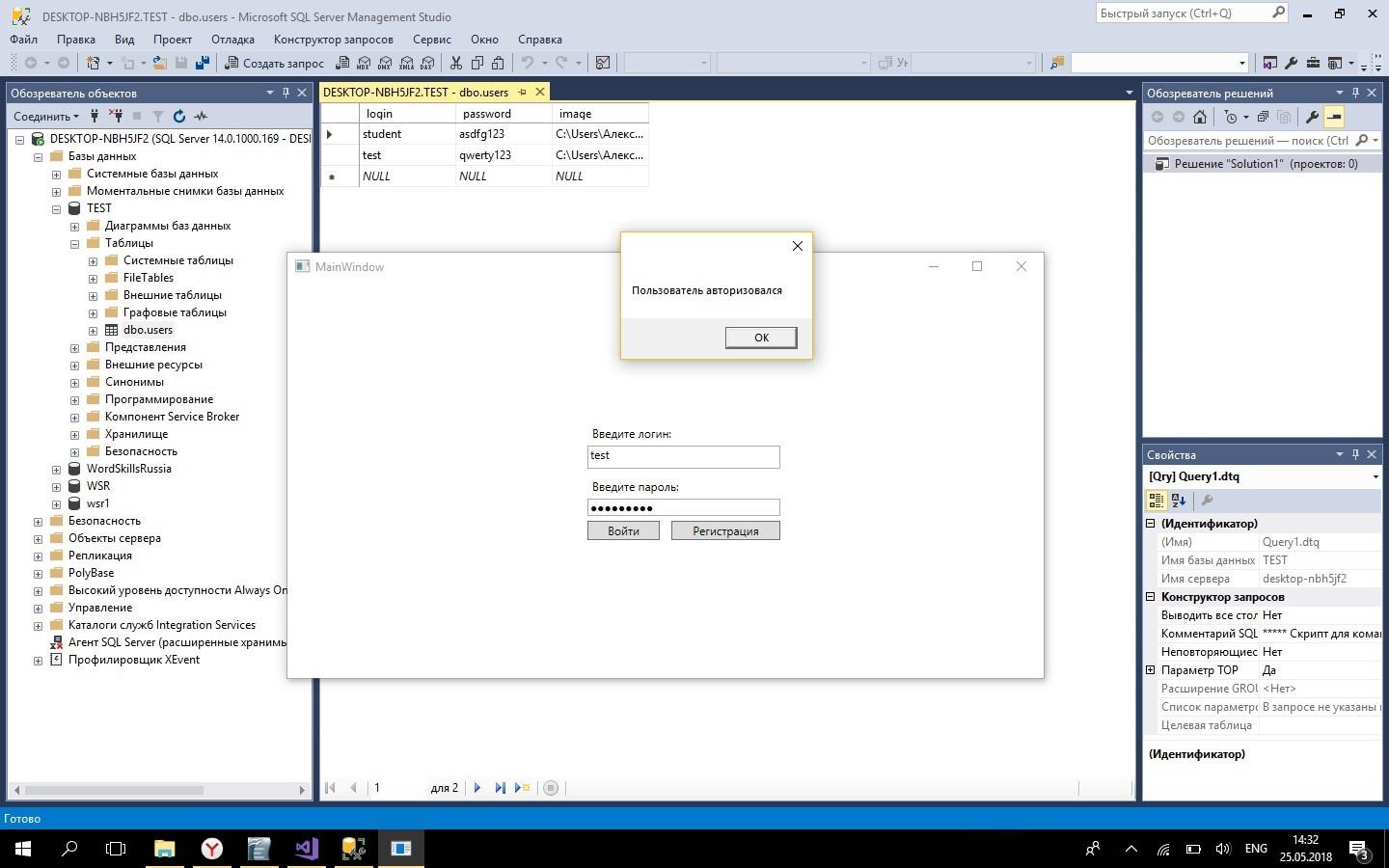
- выполняется проверка заполняемости всех полей;
- выполняется проверка существование записи в БД;
- если запись существует, пользователь авторизуется, будет выведено всплывающее окно.
Для функции, которая открывает страницу регистрации, прописывается следующий код:
// функция открытия регистрации private void regin_Click(object sender, RoutedEventArgs e)
На этом код для страницы «Авторизация» завершён.
Как сделать Регистрацию в WPF приложении?
Рассмотрим создание страницы «Регистрация».
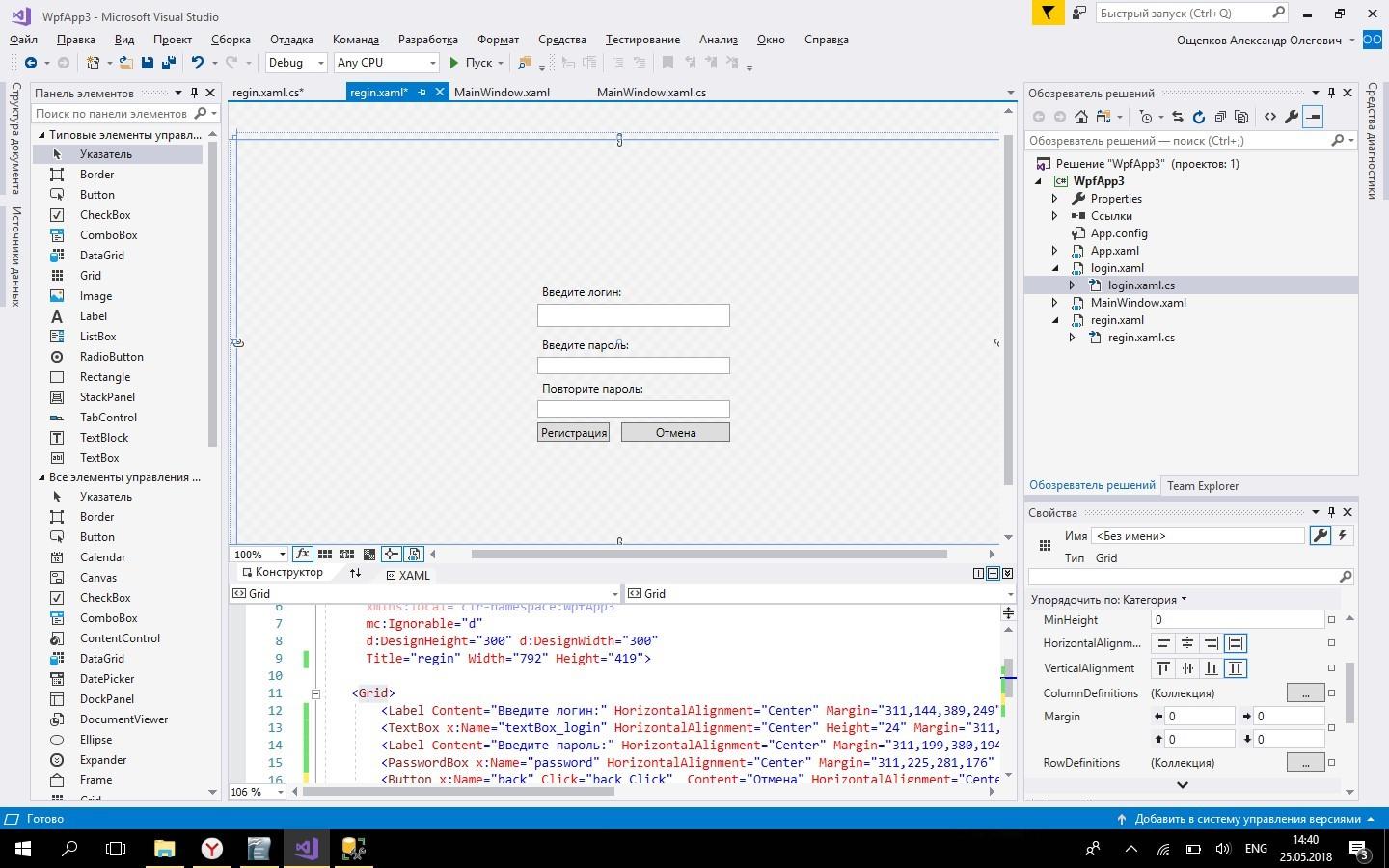
- три компонента «Label» (тест);
- компонент «TextBox» (поле для ввода текста) с наименованием «textBox_login»;
- два компонента «PasswordBox» (поле для ввода пароля) с наименованием «password» и «password_Copy»
- два компонента «Button» (кнопка) с прикреплёнными на них функциями.
Код страницы «Регистрация»
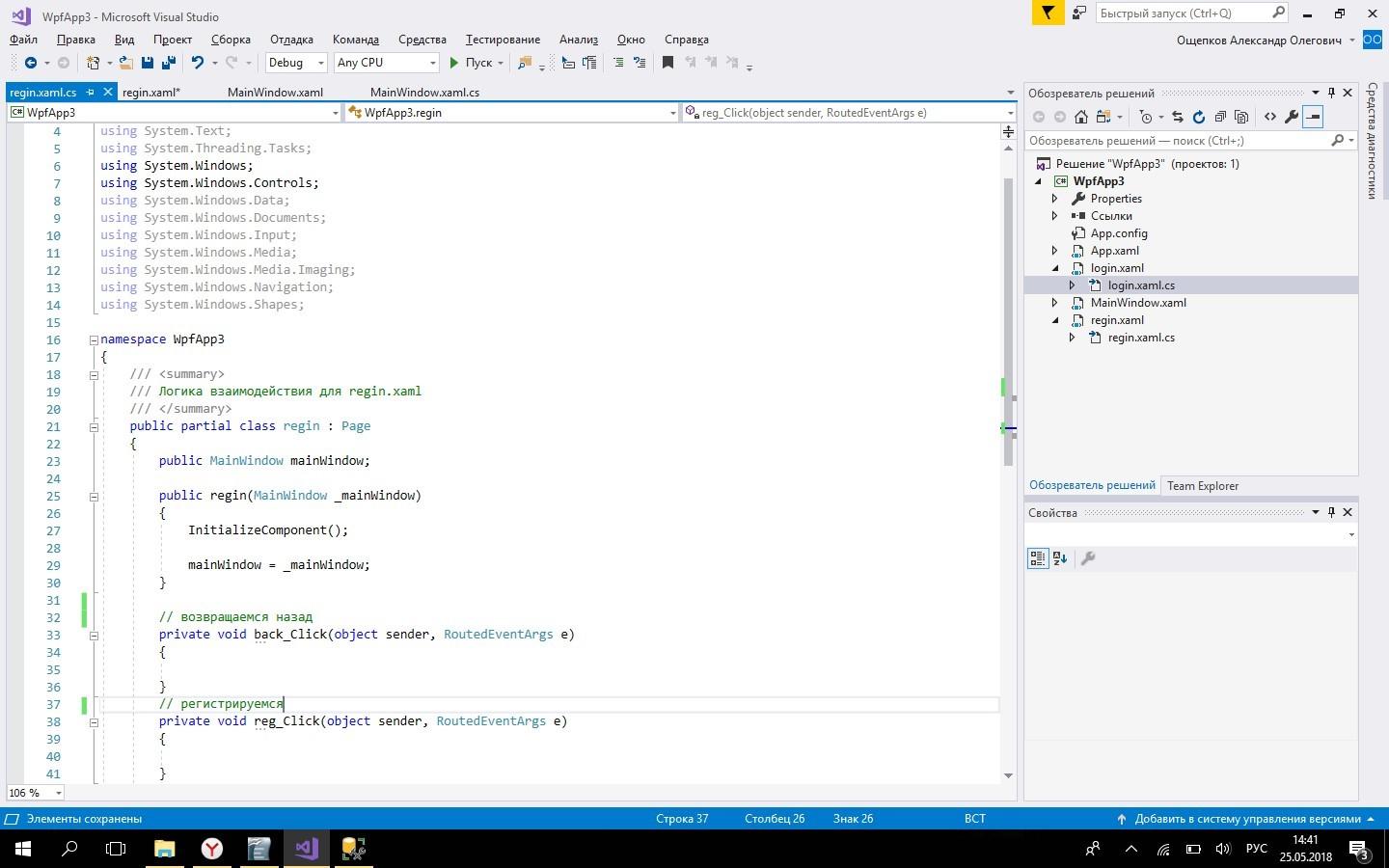
В функции возвращения при нажатии кнопки «Отмена», прописывается следующий код:
mainWindow.OpenPage(MainWindow.pages.login);
В коде функции, которая вызывается при регистрации сначала выполняется проверка на заполняемость полей.
if (textBox_login.Text.Length >; 0) // проверяем логин < if (password.Password.Length >; 0) // проверяем пароль < if (password_Copy.Password.Length >; 0) // проверяем второй пароль < >else MessageBox.Show(«Повторите пароль»); >else MessageBox.Show(«Укажите пароль»); >else MessageBox.Show(«Укажите логин»);
Далее проверка, на соответствие логина следующей форме записи:
Также стоит проверить, соответствует ли пароль заданным требованиям:
- должно быть 6 или более символов;
- допускается только английская раскладка;
- должен присутствовать один из следующих символов: «_», «-», «!»
- должна быть цифра.
Этим проверкам соответствует код:
if (password.Password.Length >;= 6) < bool en = true; // английская раскладка bool symbol = false; // символ bool number = false; // цифра for(int i=0; i;= ‘А’ password.Password[i] ;= ‘0’ password.Password[i] if (!en) MessageBox.Show(«Доступна только английская раскладка»); // выводим сообщение else if (!symbol) MessageBox.Show(«Добавьте один из следующих символов: _ — !»); // выводим сообщение else if (!number) MessageBox.Show(«Добавьте хотя бы одну цифру»); // выводим сообщение if(en symbol number) // проверяем соответствие < >>else MessageBox.Show(«пароль слишком короткий, минимум 6 символов»);
Проверка на совпадение паролей:
if (password.Password == password_Copy.Password) // проверка на совпадение паролей < MessageBox.Show(«Пользователь зарегистрирован»); >else MessageBox.Show(«Пароли не совподают»);
При успешном выполнении вышеперечисленных пунктов, можно запустить приложение, где в качестве тестовых данных используются два пароля: qwerty123 (Рисунок 8) и qwerty_123 (Рисунок 9).
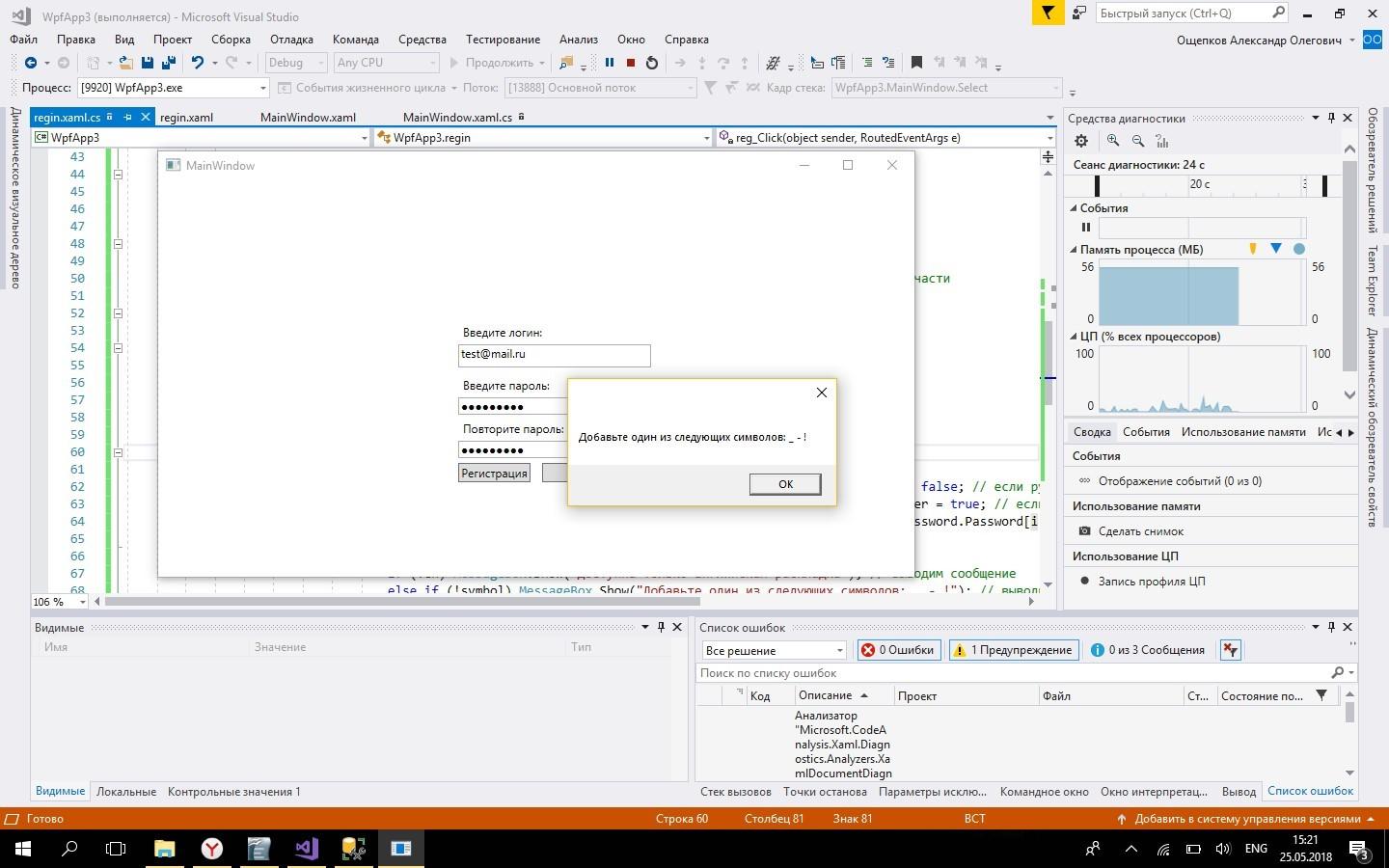
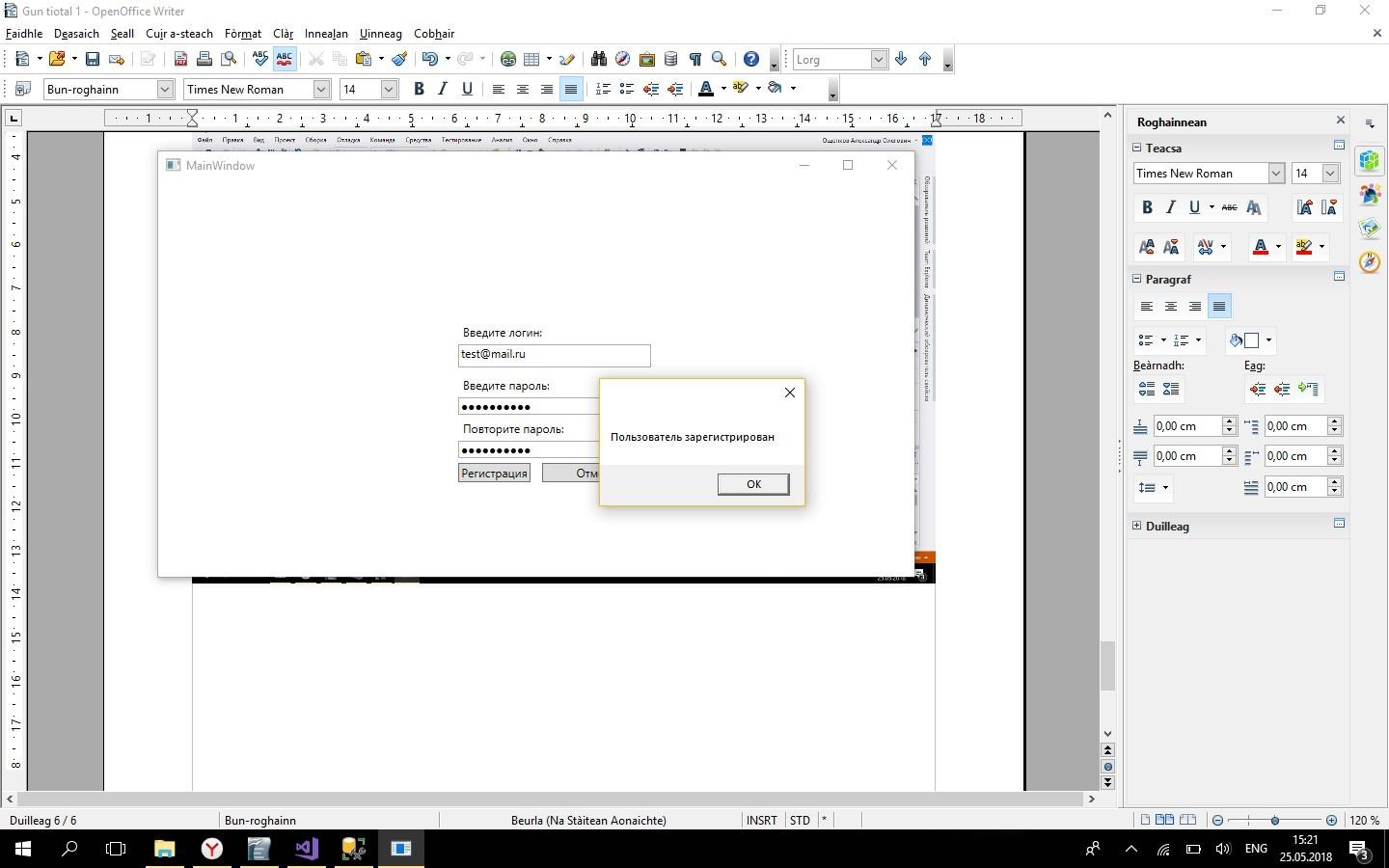
После этого, необходимо занести запись в базу данных, которая описана в пункте «Выполнение запросов» .
Таким образом можно реализовать систему «Авторизации и регистрации» в WPF приложении.
Автор статьи: Александр Каримов.
Источник: you-hands.ru